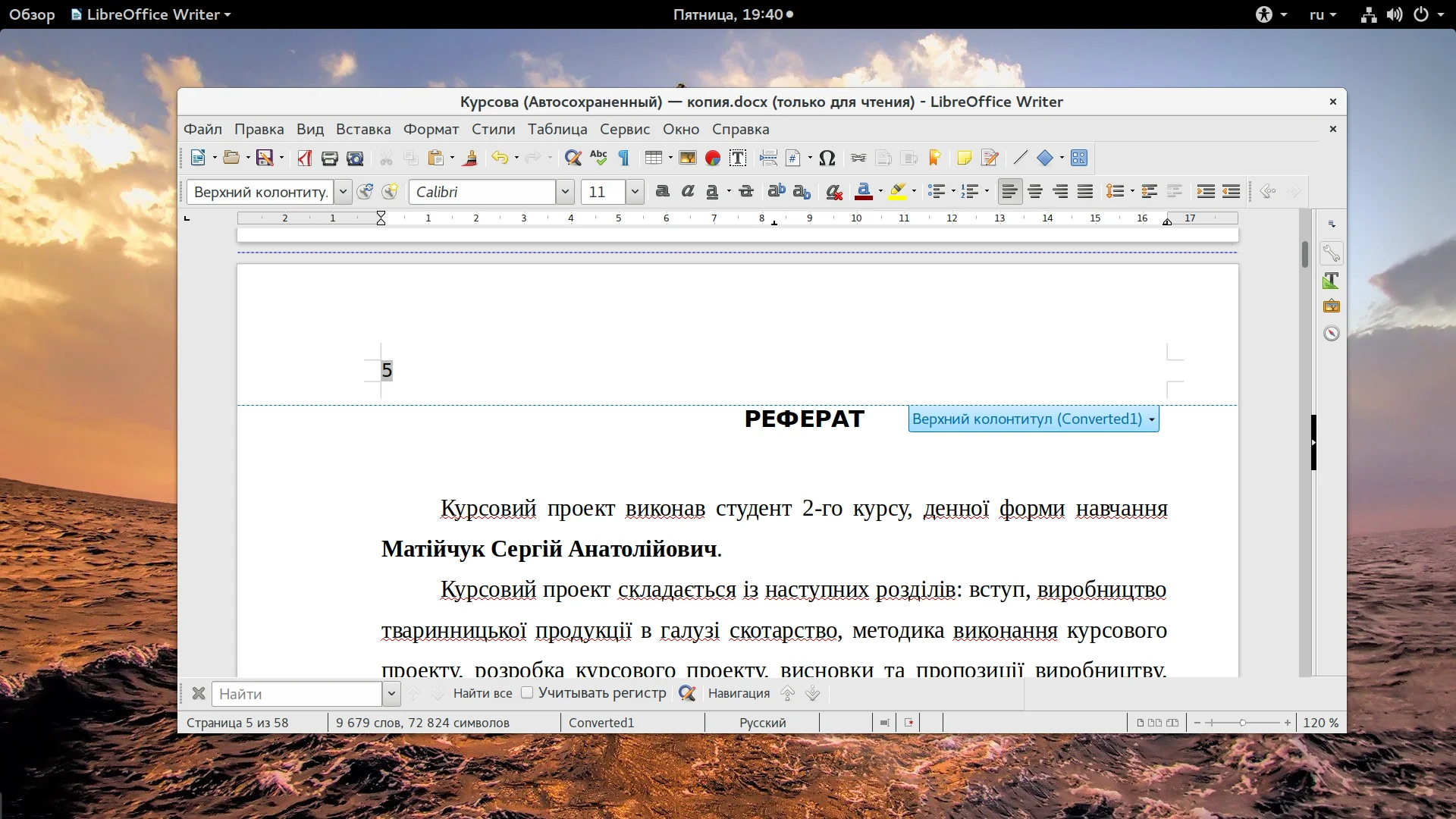Нумерация страниц в LibreOffice: Полное руководство для идеальных документов
Вы потратили часы на создание безупречного документа в LibreOffice, но без аккуратной нумерации он теряет свой профессиональный вид. Представьте, что вы распечатываете важный диплом или курсовую, а страницы перемешаны. Знакомая ситуация?
В отличие от Microsoft Word, где нумерация делается в пару кликов, LibreOffice подходит к этому иначе. Здесь номер страницы — это умное поле, которое можно вставить практически где угодно. Это открывает больше возможностей для кастомизации, но и требует понимания нескольких простых шагов.
Мы подробно разберем, как добавить номера именно в колонтитулы — верхние или нижние. Вы узнаете, как выровнять их в правом углу, как того требуют стандарты оформления многих учебных работ. Отдельно остановимся на главной головной боли — титульной странице. Вы научитесь настраивать документ так, чтобы первая страница шла без номера, но при этом учитывалась в общей нумерации.
Это не просто инструкция «вставь и забудь». Вы поймете логику процесса, что позволит вам самостоятельно решать нестандартные задачи. Готовы навести порядок в своих документах и больше никогда не путать страницы? Весь алгоритм ждет вас в полной статье.
Когда вы делаете различные рефераты, курсовые проекты, дипломные, статьи или просто большие документы на несколько страниц в текстовом процессоре LibreOffice, то вам нужно проставить нумерацию страниц чтобы после печати страницы не перепутались между собой. Для серьезных документов, нумерация страниц Libreoffice вообще является обязательным правилом.
В этой статье мы рассмотрим как пронумеровать страницы в LibreOffice, а также какое размещение номеров следует использовать в определенных ситуациях.
Как пронумеровать страницы в LibreOffice
В Microsoft Office Word все достаточно просто. Вам нужно всего лишь перейти на вкладку "Вставка", выбрать "Номер страницы", а затем выбрать расположение. В LibreOffice все немного сложнее. Здесь номер каждой страницы хранится представлен в виде отдельного поля. Если говорить более просто - то переменной, которую можно вставить в любое место на странице, где можно установить курсор. Для этого достаточно выбрать "Вставка", "Номер страницы".
Но это не то, чего мы добивались. Нам нужно, чтобы этот номер был в колонтитуле, то есть вверху или внизу страницы, справа, и автоматически проставлялся на каждой странице. Тут придется поработать. Допустим, у нас есть такой документ:
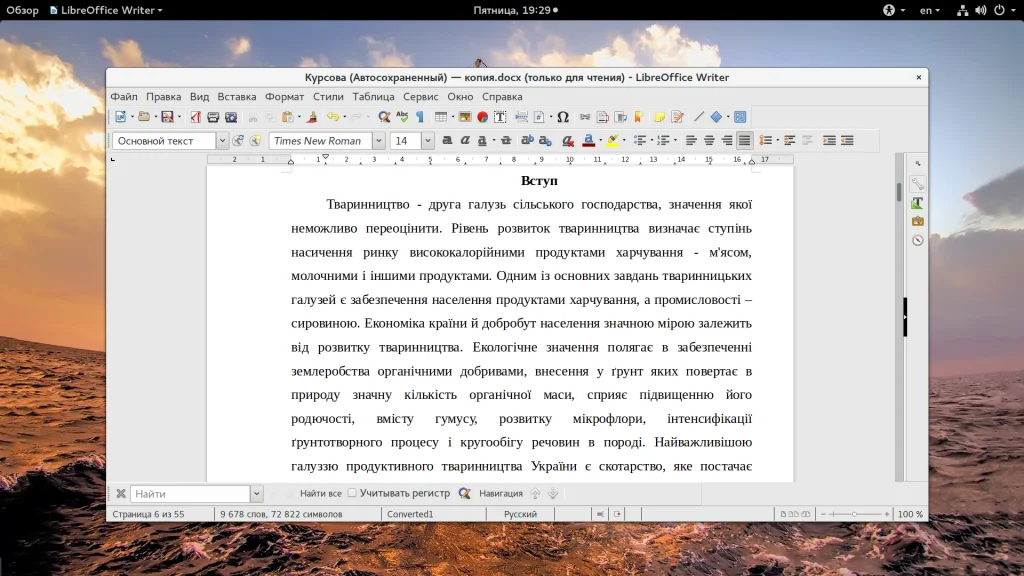
По общепринятым в Украине требованиям для всех рукописных работ, тех, которые не были зарегистрированы и опубликованы в журналах или книгах, номер страницы проставляется в верхнем правом углу. Сначала добавим верхний колонтитул. Откройте меню "Вставка" -> "Колонтитулы" и установите галочки напротив "Базовый" и "Первая страница".
Для первой страницы создаем отдельный колонтитул, потому что это титульная страница, а на ней номер не выводится, хотя она учитывается при нумерации. Далее кликните по верхнему колонтитулу, когда появится синяя полоска в правой части экрана с надписью "Колонтитул ...", кликните по значку "+" чтобы появился курсор:
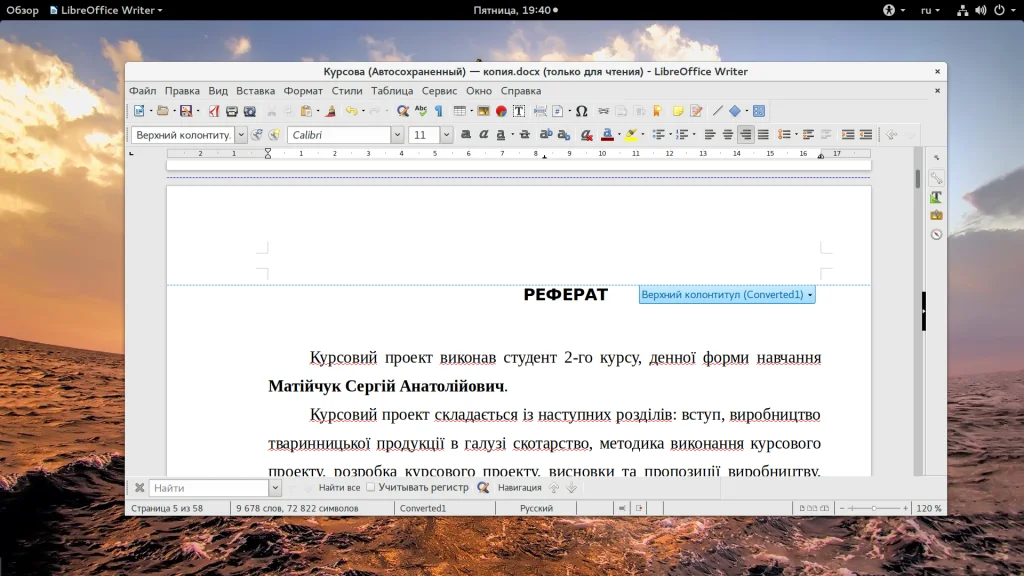
Затем откройте меню "Вставка" -> "Номер страницы":

Теперь номера появились на каждой странице. Осталось только перенести их в правый верхний угол, для этого достаточно отметить номер и кликнуть на панели по значку выравнивания по левому краю:
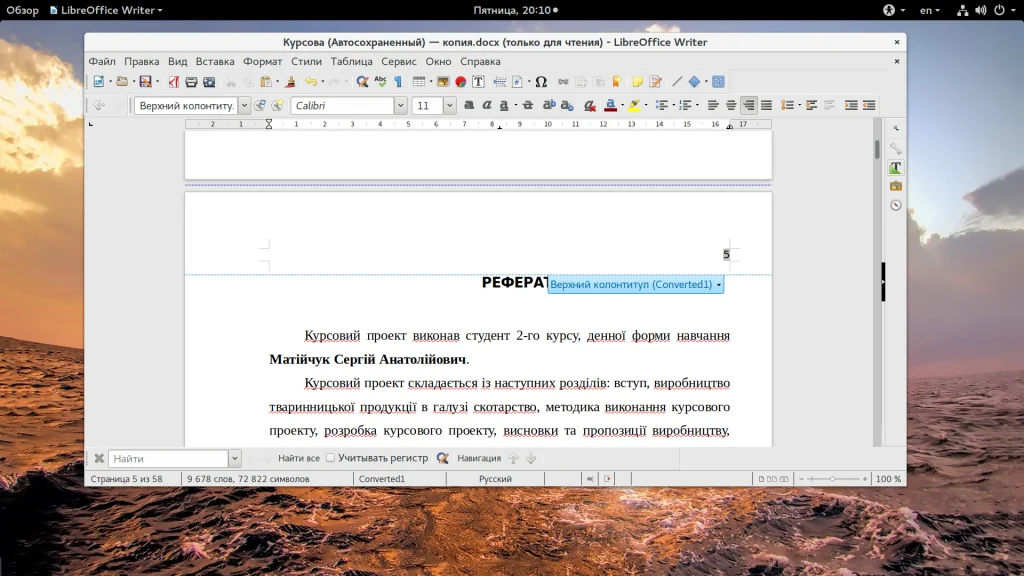
Или, в качестве альтернативы, можете отметить номер, открыть контекстное меню, выбрать пункт "Абзац", а затем "Выравнивание". Тут необходимо выбрать "По правому краю":
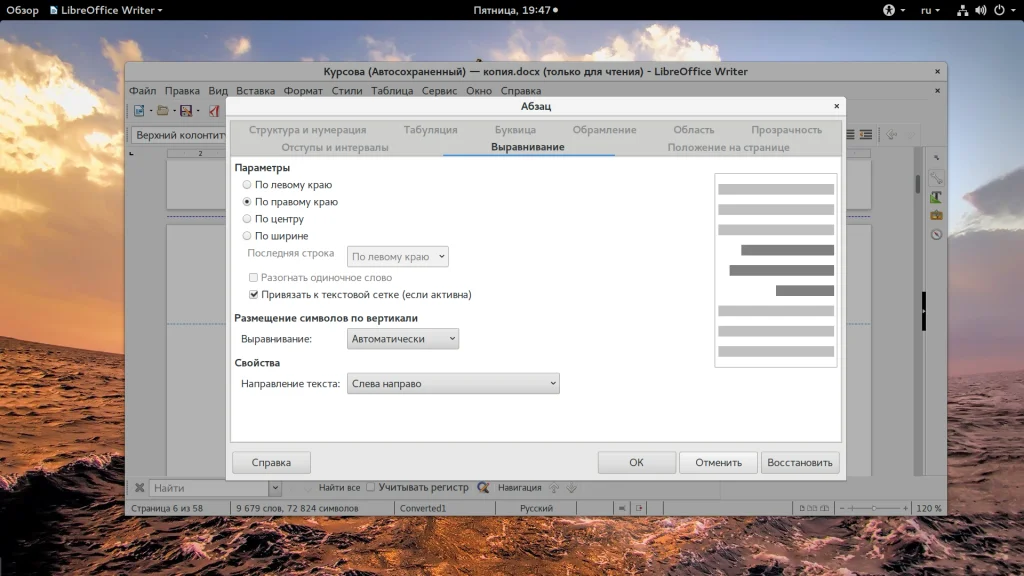
Вот так просто выполняется нумерация страниц в libreoffice writer. Да, это сложнее, чем в Microsoft Office, но благодаря тому, что номер страницы - это отдельное поле, вы можете вставить его в нужное место текста. Если вам нужно вставить номер внизу страницы, то действия будут аналогичными, только нужно открывать не верхний колонтитул, а нижний и делать все там. Колонтитул повторяется на каждой странице, поэтому нумерация libreoffice будет ставиться автоматически.
Чтобы для титульной страницы номер не ставился нужно еще кое-что сделать. Откройте меню "Формат" -> "Титульная страница", затем выберите преобразовать в титульные страницы - 1 страница, а стиль - первая страница, мы его уже выбирали при добавлении колонтитула. Дальше нажмите "Ok":
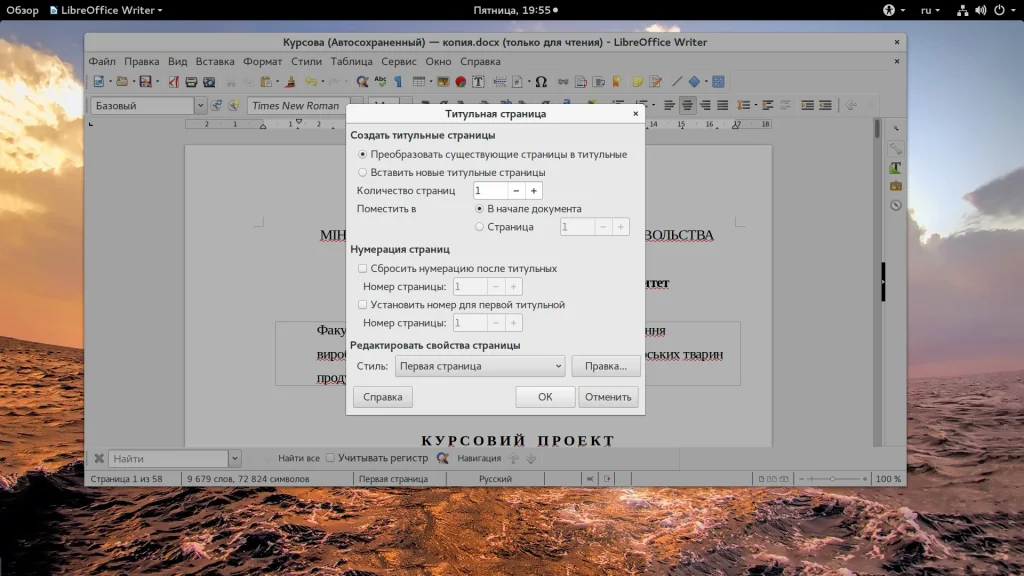
Если это не сработало, можно пойти другим путем, откройте меню "Формат" -> "Страница...", затем перейдите на вкладку "Верхний колонтитул" и тут уже снимите галочку с пункта "Одинаковое содержимое для первой страницы":
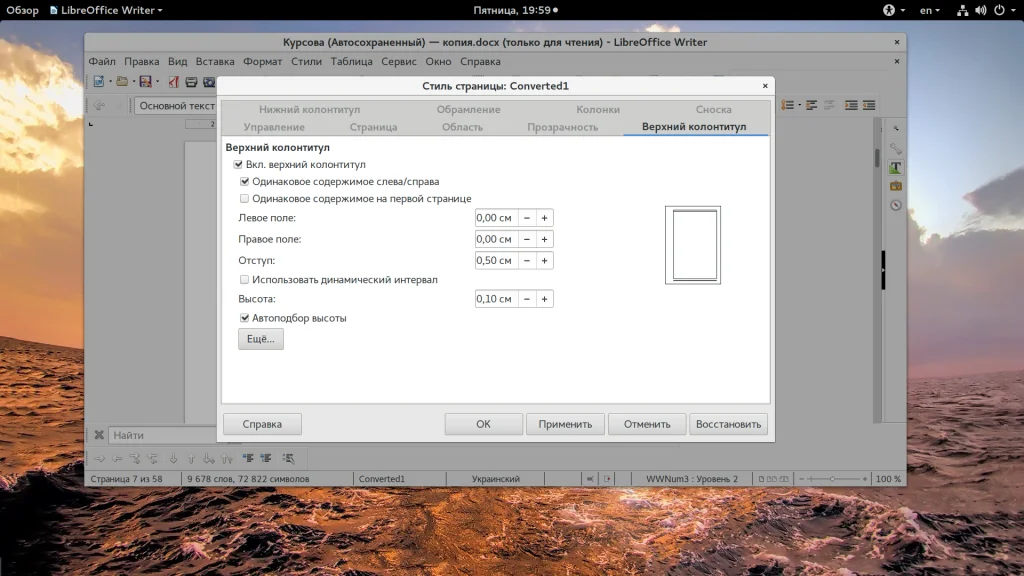
К номеру можно применять различное форматирование, также как и к любому другому тексту в libreoffice.
Выводы
В этой статье мы рассмотрели как пронумеровать страницы в libreoffice writer. Если вы знаете другие методы установки номеров страниц, которые будут работать лучше, напишите в комментариях!